Вбудована перевірка орфографії та граматики є ключовою функцією будь-якого текстового редактора. Такі програми, як Pages, Google Docs і Word, мають вбудовані інструменти для корекції тексту. Ба більше, навіть програми не призначені безпосередньо для роботи з текстом, наприклад, Outlook, OneNote та PowerPoint, також оснащені цією функцією. Користувачі iOS, що активно використовують інтелектуальне введення тексту, знають, що система автоматично підкреслює помилкові слова червоним, хоча не завжди може правильно передбачити потрібний варіант. Для тих, хто шукає більш вдосконалений та інтелектуальний інструмент перевірки, існує клавіатура Grammarly для iOS.
Grammarly – це відомий і перевірений часом інструмент для покращення якості письма. Він особливо популярний серед авторів текстів, але його використовують також представники інших професій. Деякі користувачі вважають його навіть кращим за вбудовані системи перевірки в macOS та Windows 10. Цей сервіс постійно вдосконалюється, аналізуючи манеру введення своїх користувачів. Нещодавно розробники випустили клавіатуру для iOS, яка здатна перевіряти правопис та граматику введеного тексту в реальному часі на iPhone або iPad.
Активація клавіатури Grammarly
Для початку необхідно встановити програму клавіатури Grammarly та авторизуватися у своєму обліковому записі. Після цього потрібно увімкнути клавіатуру. Відкрийте “Налаштування” на вашому iPhone, перейдіть до розділу “Основні”, а потім “Клавіатура”. Оберіть опцію “Додати клавіатуру” і в переліку виберіть “Grammarly”. Після того, як Grammarly з’явиться в списку клавіатур, натисніть на неї ще раз і надайте повний доступ.
Процес перевірки орфографії та граматики
Відкрийте будь-яку програму, де можна вводити текст, наприклад, “Нотатки”. Активуйте клавіатуру Grammarly: для цього натисніть та утримуйте значок глобуса на екранній клавіатурі, а потім у меню, що з’явиться, оберіть Grammarly. Починайте вводити текст. Коли ви робите помилку, літера “G” на панелі передбачення змінює колір на червоний і починає відлік помилок. Клавіатура одразу ж пропонує варіант виправлення.
Щоб замінити неправильне слово на запропоноване Grammarly, просто натисніть на пропозицію. Якщо ви передумаєте, можна скористатися кнопкою скасування. Grammarly може обробляти одразу декілька помилок, дозволяючи вам набрати ціле речення або абзац, а клавіатура збереже перелік всіх помилок. Після закінчення введення ви можете повернутися та переглянути пропозиції від Grammarly.
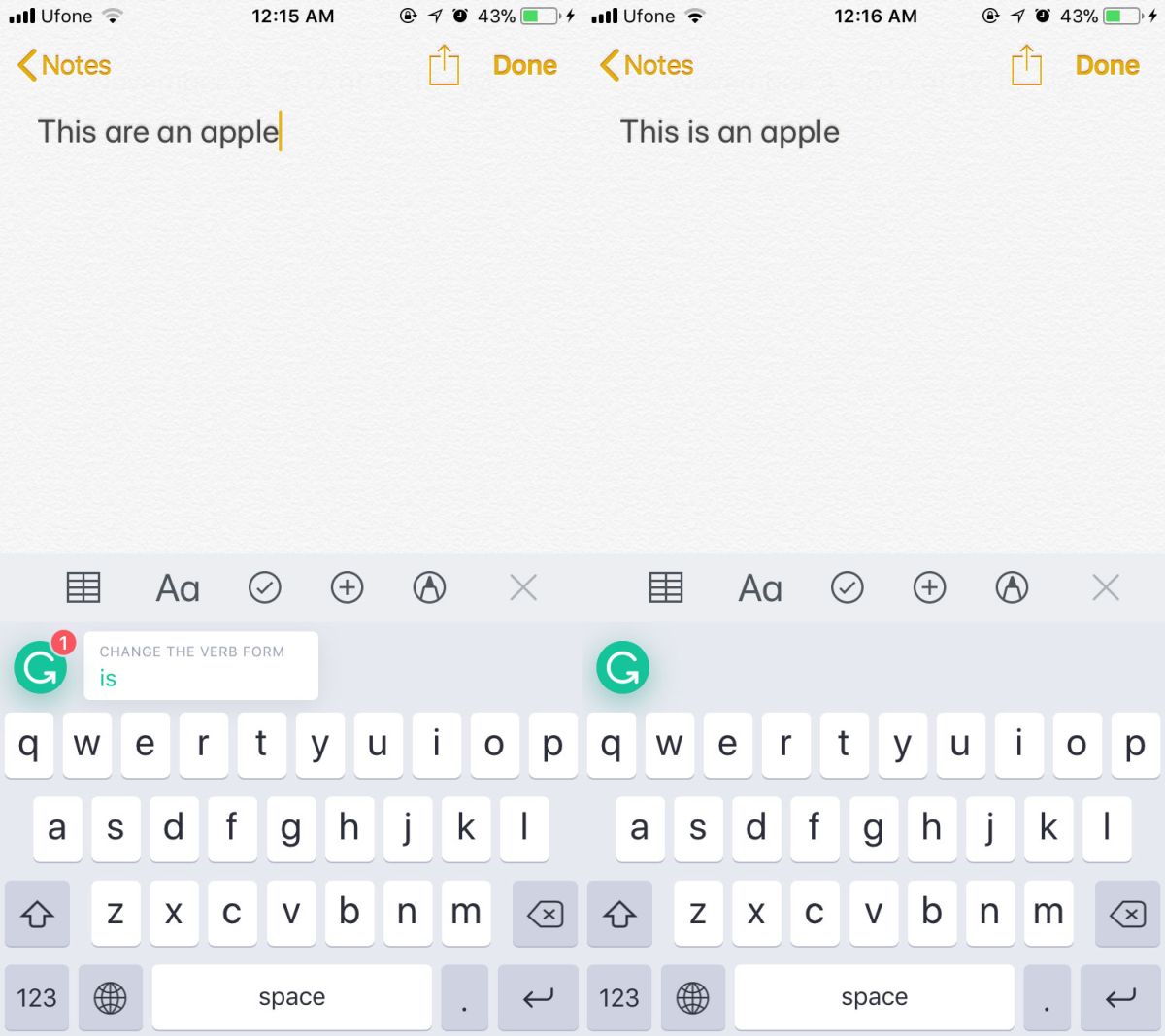
Клавіатура Grammarly досить інтелектуальна, але працює з певною затримкою. Тому, краще спочатку ввести текст, а потім переглянути помилки орфографії та граматики. На той час Grammarly їх всі виявить і зможе запропонувати контекстно-відповідні виправлення.